最简便APE和flac无损音频压缩刻录CD的教程
网上下载无损音乐(APE、FLAC)制作CD教程
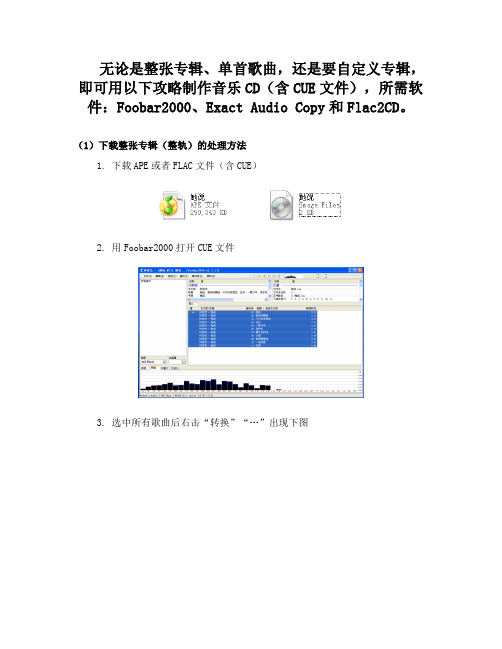
无论是整张专辑、单首歌曲,还是要自定义专辑,即可用以下攻略制作音乐CD(含CUE文件),所需软件:Foobar2000、Exact Audio Copy和Flac2CD。
(1)下载整张专辑(整轨)的处理方法1. 下载APE或者FLAC文件(含CUE)2. 用Foobar2000打开CUE文件3. 选中所有歌曲后右击“转换”“…”出现下图4. 输出格式是flac,目标中输出类型选第一个5. 转换开始6. 看到桌面上都是单首歌曲的flac格式文件则成功(2)制作自己的FLAC专辑(整轨),前提是所需歌曲皆是APE或FLAC的单首歌曲,若不是请按照第一步1. 将要制作专辑的歌曲依次拖入Foobar2000中2. 进行信息改动“歌曲右击属性”(注意音轨号要按顺序且不可重复,合计音轨要写音轨总数)3. 选中所有歌曲后右击“转换”“…”出现下图4. 输出格式是flac,目标中输出类型选第三个5. 点击转换直到转换完成6. 再次选中所有歌曲后右击“转换”“…”出现下图7. 输出格式是WAV,目标中输出类型选第三个8. 点击转换直到转换完成9. 看到桌面上有Image.wav和Image.flac就成功!(3)制作自己的专辑(整轨)的CUE文件1. 打开Exact Audio Copy2. 选择Exact Audio Copy工具处理WAV文件Image打开3. 出现如下图4. 选CUE目录文件创建新的CUE目录文件5. 关闭后,选CUE目录文件生成CUE目录文件6. 关闭后,选CUE目录文件保存CUE目录文件(注意文件名一定要和flac 文件相同一般是Image)7. 退出Exact Audio Copy8. 在桌面上看到Image.CUE文件即为成功!9. 用写字板打开Image.CUE文件10. 把开头改为如下内容(分别代表艺术家,歌曲集,编码,备注,文件地址)PERFORMER "林俊杰"TITLE "她说"REM DISCID 990ABD0BREM COMMENT "刘冬"FILE "Image.flac" WAVE注:文件地址一定要是FLAC和CUE名字相同,且在同一目录下11. 给每首歌加上歌名(TITLE "XXXX")TRACK 01 AUDIOTITLE "她说"INDEX 01 00:00:0012. 然后用Foobar2000打开CUE文件,看到如下图播放同时查看时间是否有问题,有问题则在写字板里修改INDEX 01(开始播放时间)保存后再查看,直到所有时间和歌曲吻合!这样CUE文件就做成了!缺少歌曲的开始播放时间计算方法:上首歌的开始播放时间加上当前歌曲已经播放时间!(4)刻录自己的音乐专辑1. 用Flac2CD打开FLAC文件2. 核对最后一首歌的时间是否和Foobar2000中最后一首时间相同3. 若差别较大则说明超出CD空间或时间,这时需要返回第二步对歌曲数量进行调整;若差别不大或没差别则点击烧录即可!注:时间为负则表明大量超过。
APE文件刻录音乐CD完全攻略!

[教程]APE文件刻录音乐CD完全攻略!首先你应该知道的什么是APE?APE文件用什么可以播放?答:APE是一种音频CD无损压缩格式。
答:推荐用foobar2000,WINAMP安装插件(最新的版本不用了)也可以播放,WMP安装插件也可以播放。
好了现在做准备工作,你需要准备好以下几个软件:1。
EAC 0952。
Monkey Audio 397(就是所说的猴子)3。
foobar2000 077(注意:必须完全安装才行)4。
NeroBurning在准备好以上软件后,你开始需要了解刻录音频CD的常用方式:1。
由CD镜像直接刻录这种方式需要有镜像文件,目前常见的有2种,一种是整盘镜像的[BIN,ISO等](网上这种比较少),另外就是我们常见的抓轨压缩方式(APE),镜像刻录是最理想的刻录方式,如果镜像文件做的好,用EAC刻出的CD几乎可以乱真原版。
2。
用刻录软件的音频CD刻录方式刻录以上2种方式都需要把APE文件解压为WAV格式才行(也有些安装插件后可以直接调用APE,但是不推荐这么做)下面来说说你从网上下载的几种常见的APE情况:A.由一个很大的 CDImage.ape 和 CDImage.cue 文件组成B.由若干个小的*.ape 和一个 *.cue 文件组成C.有若干个小的*.ape 而没有 CUE文件D.由若干个小的*.ape 和一个 *.fpl 文件组成其中ape是压缩的音频文件,cue是镜像信息文件(同时也是菜单文件),fpl只是菜单文件。
以上都明白了吧?现在我们开始就几种情况来讲解如何从APE刻录音频CD。
下载的APE文件有以下几种情况:此主题相关图片如下:刻录前的首要工作:将ape格式解压成wav格式ape转wav有2种方式:1。
用Monkey Audio转2。
用foobar2000转ape转wav 之Monkey Audio篇(一):打开Monkey Audio后先定工作模式为--解压缩此主题相关图片如下:ape转wav 之Monkey Audio篇(二):点这里准备添加APE文件此主题相关图片如下:3wav 之Monkey Audio篇(三):选定你要解压的APE文件此主题相关图片如下:ape转wav 之Monkey Audio篇(四):点这里开始解压此主题相关图片如下:5ape转wav 之Monkey Audio篇(五):解压需要些时间,中间你可以随时终止解压此主题相关图片如下:ape转wav 之Monkey Audio篇(六):解压后你会看到得到的wav文件此主题相关图片如下:7ape转wav 之foobar2000篇(一):用foobar2000打开要解压的ape文件,在文件上点右键,先这样来做转换设置此主题相关图片如下:ape转wav 之foobar2000篇(二):设置需要转换的wav格式此主题相关图片如下:9ape转wav 之foobar2000篇(三):设置好后在文件上点右键,再点运行转换此主题相关图片如下:ape转wav 之foobar2000篇(四):开始转换了此主题相关图片如下:11ape转wav 之foobar2000篇(五):对于只有一个APE和一个CUE文件的CD,如果只想要转其中的几个曲子,可以打开CUE文件,选中你要转的点右键。
自-怎样用无损格式(FLACAPE)刻录成CD
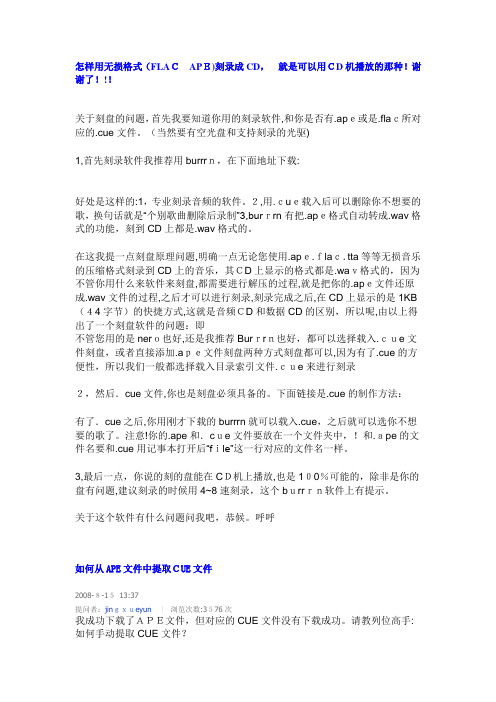
怎样用无损格式(FLACAPE)刻录成CD,就是可以用CD机播放的那种!谢谢了!!!关于刻盘的问题,首先我要知道你用的刻录软件,和你是否有.ape或是.flac所对应的.cue文件。
(当然要有空光盘和支持刻录的光驱)1,首先刻录软件我推荐用burrrn,在下面地址下载:好处是这样的:1,专业刻录音频的软件。
2,用.cue载入后可以删除你不想要的歌,换句话就是“个别歌曲删除后录制”3,burrrn有把.ape格式自动转成.wav格式的功能,刻到CD上都是.wav格式的。
在这我提一点刻盘原理问题,明确一点无论您使用.ape.flac.tta等等无损音乐的压缩格式刻录到CD上的音乐,其CD上显示的格式都是.wav格式的,因为不管你用什么来软件来刻盘,都需要进行解压的过程,就是把你的.ape文件还原成.wav文件的过程,之后才可以进行刻录,刻录完成之后,在CD上显示的是1KB (44字节)的快捷方式,这就是音频CD和数据CD的区别,所以呢,由以上得出了一个刻盘软件的问题:即不管您用的是nero也好,还是我推荐Burrrn也好,都可以选择载入.cue文件刻盘,或者直接添加.ape文件刻盘两种方式刻盘都可以,因为有了.cue的方便性,所以我们一般都选择载入目录索引文件.cue来进行刻录2,然后.cue文件,你也是刻盘必须具备的。
下面链接是.cue的制作方法:有了.cue之后,你用刚才下载的burrrn就可以载入.cue,之后就可以选你不想要的歌了。
注意!你的.ape和.cue文件要放在一个文件夹中,!和.ape的文件名要和.cue用记事本打开后“file”这一行对应的文件名一样。
3,最后一点,你说的刻的盘能在CD机上播放,也是100%可能的,除非是你的盘有问题,建议刻录的时候用4~8速刻录,这个burrrn软件上有提示。
关于这个软件有什么问题问我吧,恭候。
呼呼如何从APE文件中提取CUE文件2008-8-1513:37提问者:jingxueyun|浏览次数:3576次我成功下载了APE文件,但对应的CUE文件没有下载成功。
如何把无损音乐刻录成CD
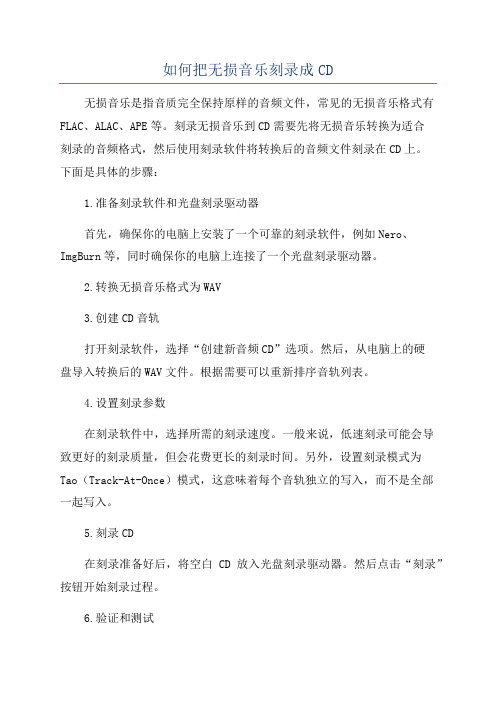
如何把无损音乐刻录成CD无损音乐是指音质完全保持原样的音频文件,常见的无损音乐格式有FLAC、ALAC、APE等。
刻录无损音乐到CD需要先将无损音乐转换为适合刻录的音频格式,然后使用刻录软件将转换后的音频文件刻录在CD上。
下面是具体的步骤:1.准备刻录软件和光盘刻录驱动器首先,确保你的电脑上安装了一个可靠的刻录软件,例如Nero、ImgBurn等,同时确保你的电脑上连接了一个光盘刻录驱动器。
2.转换无损音乐格式为WAV3.创建CD音轨打开刻录软件,选择“创建新音频CD”选项。
然后,从电脑上的硬盘导入转换后的WAV文件。
根据需要可以重新排序音轨列表。
4.设置刻录参数在刻录软件中,选择所需的刻录速度。
一般来说,低速刻录可能会导致更好的刻录质量,但会花费更长的刻录时间。
另外,设置刻录模式为Tao(Track-At-Once)模式,这意味着每个音轨独立的写入,而不是全部一起写入。
5.刻录CD在刻录准备好后,将空白CD放入光盘刻录驱动器。
然后点击“刻录”按钮开始刻录过程。
6.验证和测试刻录完成后,刻录软件通常会提供验证选项,即比较刻录后的数据和原始数据是否相同。
如果验证成功,说明刻录的无损音乐CD质量是可靠的。
在刻录软件中也可以选择测试刻录的结果,即播放刻录后的CD,检查是否有任何错误或畸变的声音。
需要注意的是,无损音乐文件相对较大,一张标准的CD容量为700MB,所以在刻录时要确保刻录软件和刻录驱动器都支持超过700MB的容量,以避免音频文件无法完全刻录在CD上的情况发生。
总结:将无损音乐刻录成CD需要进行格式转换和刻录操作,首先将无损音乐转换为WAV格式,然后使用刻录软件将转换后的音频文件刻录在CD上。
刻录过程中需要注意刻录速度、刻录模式以及光盘容量等因素,以确保刻录质量。
刻录完成后,进行验证和测试,确认刻录的无损音乐CD没有任何错误或畸变的声音。
【图】跟各位分享一个ape、flac无损音乐格式刻录为CD光盘的简单方法

【图】跟各位分享一个ape、flac无损音乐格式刻录为CD光盘的简单方法前一阵子发帖请教如何2013款尊享如何使用USB播放无损音乐,最后得出的结果竟然是2013款的尊享没这个功能,即使转换为WAV 也是无法播放。
相信很多朋友不是太满意MP3的效果,即使是320K 的效果也没有CD好。
那如何用无损格式比如ape和flac来刻录CD呢,以前的方法是先转换为WAV然后再刻录,有点麻烦。
我找到了另外一个办法:那就是ImgBurn这个免费刻录工具。
ImgBurn是一款体积小巧功能强大的免费刻录软件,相信也有不少朋友在使用。
介绍一下ImgBurn将APE和FLAC刻录成音乐CD的方法。
相比先转换再刻录的方法,用ImgBurn更方便。
官方免费地址:/index.php?act=download中文语言包:/translations/chinese_prc.zip启动ImgBurn,T ools——Settings——General选项卡——Language 选择中文(中国),ok后变成中文。
要将APE和FLAC刻录成音乐CD,必须先安装解码器。
APE解码器Monkey's Audio,下载地址:/download.htmlFLAC解码器madFLAC,下载地址:/download/madFLAC.htm,解开压缩包后双击install.bat安装。
一些解码器合集像K-Lite Codec Pack可能会包含madFLAC。
刻录音乐CD:启动ImgBurn,选择刻录镜像至光盘模式,打开APE或者FLAC 的CUE文件,设置刻录速度(建议1X—2X低速刻录),点刻录,接着会解析APE或者FLAC音乐文件,然后进行刻录,在验证成功后会响起欢快的音乐声。
刻录分轨压缩没有CUE文件的APE和FLAC:工具——生成CUE文件,依次添加APE和FLAC,点确定生成CUE文件。
有了CUE文件就可以按照上面的方法刻录CD了。
网上下载无损音乐(APE、FLAC)制作CD教程
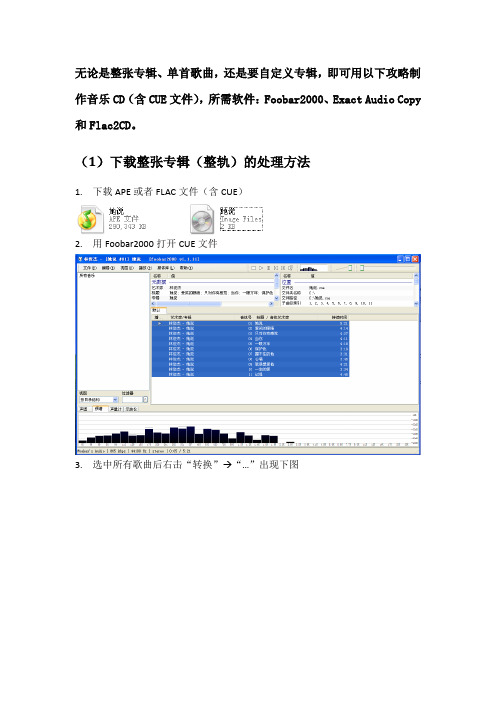
无论是整张专辑、单首歌曲,还是要自定义专辑,即可用以下攻略制作音乐CD(含CUE文件),所需软件:Foobar2000、Exact Audio Copy 和Flac2CD。
(1)下载整张专辑(整轨)的处理方法1.下载APE或者FLAC文件(含CUE)2.用Foobar2000打开CUE文件3.选中所有歌曲后右击“转换” “…”出现下图4.输出格式是flac,目标中输出类型选第一个5.转换开始6.看到桌面上都是单首歌曲的flac格式文件则成功(2)制作自己的FLAC专辑(整轨),前提是所需歌曲皆是APE或FLAC的单首歌曲,若不是请按照第一步1.将要制作专辑的歌曲依次拖入Foobar2000中2.进行信息改动“歌曲右击属性”(注意音轨号要按顺序且不可重复,合计音轨要写音轨总数)3.选中所有歌曲后右击“转换” “…”出现下图4.输出格式是flac,目标中输出类型选第三个5.点击转换直到转换完成6.再次选中所有歌曲后右击“转换” “…”出现下图7.输出格式是WAV,目标中输出类型选第三个8.点击转换直到转换完成9.看到桌面上有Image.wav和Image.flac就成功!(3)制作自己的专辑(整轨)的CUE文件1.打开Exact Audio Copy2.选择Exact Audio Copy→工具→处理WAV文件→Image→打开3.出现如下图4.选CUE目录文件 创建新的CUE目录文件5.关闭后,选CUE目录文件→生成CUE目录文件6.关闭后,选CUE目录文件→保存CUE目录文件(注意文件名一定要和flac文件相同一般是Image)7.退出Exact Audio Copy8.在桌面上看到Image.CUE文件即为成功!9.用写字板打开Image.CUE文件10.把开头改为如下内容(分别代表艺术家,歌曲集,编码,备注,文件地址)PERFORMER "林俊杰"TITLE "她说"REM DISCID 990ABD0BREM COMMENT "刘冬"FILE "Image.flac" WAVE注:文件地址一定要是FLAC和CUE名字相同,且在同一目录下11.给每首歌加上歌名(TITLE "XXXX")TRACK 01 AUDIOTITLE "她说"INDEX 01 00:00:0012.然后用Foobar2000打开CUE文件,看到如下图播放同时查看时间是否有问题,有问题则在写字板里修改INDEX 01(开始播放时间)保存后再查看,直到所有时间和歌曲吻合!这样CUE文件就做成了!缺少歌曲的开始播放时间计算方法:上首歌的开始播放时间加上当前歌曲已经播放时间!(4)刻录自己的音乐专辑1.用Flac2CD打开FLAC文件2.核对最后一首歌的时间是否和Foobar2000中最后一首时间相同3.若差别较大则说明超出CD空间或时间,这时需要返回第二步对歌曲数量进行调整;若差别不大或没差别则点击烧录即可!注:时间为负则表明大量超过。
把ape文件刻录cd最好的方法(转)

把ape文件刻录cd最好的方法(转)我们经常在一些网站提供的发烧天碟里面看到一种扩展名为APE 的文件。
你尽可以下载APE格式的文件再把它刻录成CD,这样你就可以在你的CD唱机上倾听天籁之音了,下面将就此种文件做一简要讲解:一般下载一个APE格式的文件都会伴随着一个CUE格式的文件。
APE是目前流行的数字音乐文件格式之一。
APE格式采用无损压缩。
何谓无损压缩?庞大的WAV音频文件可以通过Monkey's Audio 这个软件进行“瘦身”压缩为APE。
很时候它被用做网络音频文件传输,因为被压缩后的APE文件容量要比WAV源文件小一半多,可以节约传输所用的时间。
更重要的是,通过Monkey's Audio解压缩还原以后得到的WAV文件可以做到与压缩前的源文件完全一致。
所以APE被誉为“无损音频压缩格式”,Monkey's Audio被誉为“无损音频压缩软件”。
因此在音质不降低的前提下,大小压缩到WAV文件的一半,因此在音质上相对于MP3有着很大的优点。
此外APE格式还提供实时音频解码。
APE一般用APE的文件扩展名,有时也采用MAC的扩展名。
CUE是它整盘压缩产生的一种信息记录文件,里面记录的就是这张碟各音轨起始时间等信息。
用文本编辑软件可以打开这个cue文件,内容与下面的相似:PERformER "Matthew Lien"TITLE "Bleeding Wolves"FILE "CDImage.ape" WAVE这里即是对应的ape文件名,默认是同一目录。
APE格式的文件的播放工具:foobar2000、Winamp、千千静听APE格式的文件的转换和刻录:一、用Nero直接将APE文件刻录成音乐CD用Nero直接将APE文件刻录成音乐CD需要安装一个插件。
软件名称:APE plugin for Nero Burning ROM 1.0.0.37安装了ape plugin for nero,就可以像用wav、mp3刻cd一样,直接在nero里拖放就可以了。
如何把APE刻录成CD及解决APE歌名乱码的简单方法
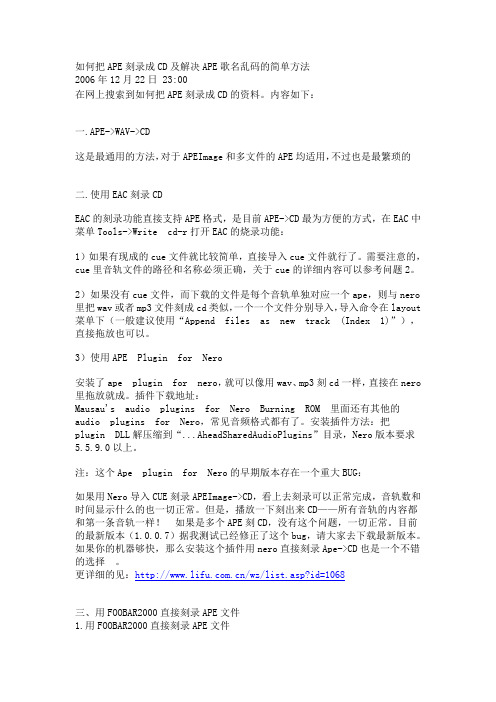
如何把APE刻录成CD及解决APE歌名乱码的简单方法2006年12月22日 23:00在网上搜索到如何把APE刻录成CD的资料。
内容如下:一.APE->WAV->CD这是最通用的方法,对于APEImage和多文件的APE均适用,不过也是最繁琐的二.使用EAC刻录CDEAC的刻录功能直接支持APE格式,是目前APE->CD最为方便的方式,在EAC中菜单Tools->Write cd-r打开EAC的烧录功能:1)如果有现成的cue文件就比较简单,直接导入cue文件就行了。
需要注意的,cue里音轨文件的路径和名称必须正确,关于cue的详细内容可以参考问题2。
2)如果没有cue文件,而下载的文件是每个音轨单独对应一个ape,则与nero 里把wav或者mp3文件刻成cd类似,一个一个文件分别导入,导入命令在layout 菜单下(一般建议使用“Append files as new track (Index 1)”),直接拖放也可以。
3)使用APE Plugin for Nero安装了ape plugin for nero,就可以像用wav、mp3刻cd一样,直接在nero 里拖放就成。
插件下载地址:Mausau's audio plugins for Nero Burning ROM 里面还有其他的audio plugins for Nero,常见音频格式都有了。
安装插件方法:把plugin DLL 解压缩到“...AheadSharedAudioPlugins”目录,Nero版本要求5.5.9.0以上。
注:这个Ape plugin for Nero的早期版本存在一个重大BUG:如果用Nero导入CUE刻录APEImage->CD,看上去刻录可以正常完成,音轨数和时间显示什么的也一切正常。
但是,播放一下刻出来CD——所有音轨的内容都和第一条音轨一样!如果是多个APE刻CD,没有这个问题,一切正常。
- 1、下载文档前请自行甄别文档内容的完整性,平台不提供额外的编辑、内容补充、找答案等附加服务。
- 2、"仅部分预览"的文档,不可在线预览部分如存在完整性等问题,可反馈申请退款(可完整预览的文档不适用该条件!)。
- 3、如文档侵犯您的权益,请联系客服反馈,我们会尽快为您处理(人工客服工作时间:9:00-18:30)。
最简便APE和flac无损音频压缩刻录CD的教程
APE和flac无损音频压缩介绍
1、APE:APE是一种无损压缩音频格式很多时候它被用做网络音频文件传输,因为被压缩后的APE文件容量要比WA V源文件小一半多,可以节约传输所用的时间,与采用WinZip 或者WinRAR这类专业数据压缩软件来压缩音频文件不同,压缩之后的APE音频文件是可以直接被播放的。
2、FLAC:FLAC与MP3相仿,但是是无损压缩的,也就是说音频以FLAC方式压缩不会丢失任何信息。
这种压缩与Zip的方式类似,FLAC的压缩比率大于Zip和Rar,因为FLAC 是专门针对音频的特点设计的压缩方式。
可以使用播放器播放FLAC压缩的文件,就象通常播放你的MP3文件一样(现在已经有许多汽车播放器和家用音响设备支持FLAC)
3、APE与FLAC的比较
在音频压缩领域,有两种压缩方式,分别是有损压缩和无损压缩!我们常见到的MP3、WMA、OGG被称为有损压缩,有损压缩顾名思义就是降低音频采样频率与比特率,输出的音频文件会比原文件小。
另一种音频压缩被称为无损压缩,也就是我们今天所要说的主题内容。
无损压缩能够在100%保存原文件的所有数据的前提下,将音频文件的体积压缩的更小,而将压缩后的音频文件还原后,能够实现与源文件相同的大小、相同的码率。
目前无损压缩格式有APE、FLAC、WavPack、LPAC、WMALossless、AppleLossless、La、OptimFROG、Shorten,而常见的、主流的无损压缩格式目前只有APE、FLAC。
下面就针对这两种无损压缩格式进行一下对比!
APE是M's Audio,一种无损压缩格式。
这种格式的压缩比远低于其他音频格式,但能够做到真正无损,同时其开放源码的特性,也获得了不少音乐发烧友的青睐。
在现有不少无损压缩方案中,APE是一种有着突出性能的格式,令人满意的压缩比以及飞快的压缩速度,在国内应用比较广泛,成为了不少朋友私下交流发烧音乐的选择之一。
FLAC是Free Lossless Audio Codec的简称,是一种非常成熟的无损压缩格式,名气不在APE之下!该格式的源码完全开放,而且兼容几乎所有的操作系统平台。
它的编码算法相当成熟,已经通过了严格的测试,当在编码损坏时依然能正常播放。
另外,该格式是最先得到广泛硬件支持的无损格式,世界知名数码产品如:Rio公司的硬盘随身听Karma,建伍的车载音响MusicKeg以及PhatBox公司的数码播放机都能支持FLAC格式。
前面已经说明,无损压缩是在保证不损失源文件所有码率的前提下,将音频文件压缩的更小,也就是说这两种音频格式都能保证源文件码率的无损。
但两种压缩格式毕竟为两种压缩算法,下面列举一下两种压缩格式的异同点:
相同点:
一、压缩比决定无损压缩文件所占存储空间。
FLAC与APE的压缩比基本相同,FLAC的压缩比为58.70%,而APE的压缩比则要更高一些,为55.50%,都能压缩到接近源文件一半大小。
二、编码速度考验用户的耐心,速度快者优
非常值得赞扬的是,FLAC与APE的编码速度都相差无几,这是因为两者的压缩技术是开源的,开发者可以借鉴两者在编码上的不同优势进行开发,不过目前编码速度最快的是WavPack和Shorten两种无损压缩格式,但这两种格式的非开源性限制了其普及。
三、平台的支持决定普及度
音频压缩不但需要硬件的支持,也需要的软件的支持,因此能够被更广泛的平台支持,也就意味着被更多用户使用。
FLAC与APE在这方面做的都非常出色,能够兼容所有系统平台,现在无论您是Windows用户还是众多版本的Linux用户,哪怕您是Mac OS的忠实
FANS,都无需担心无法使用FLAC或APE。
四、两者的开源特性,完全免费的技术
两者的开源特性,意味着任何组织或个人都可以免费使用这两种压缩技术,任何组织或个人都可以修改和发布基于这两种技术的新产品,这给众多MP3厂商降低成本提供了有力保障,且消费者也能够以相对低廉的价格购买到只有世界级MP3(例如:iPod支持ALAC)才支持的无损压缩音频、CD级的音质表现!
不同点:
1、自我纠错能力,谁更人性化?
很多消费者都经历过MP3的爆音问题,然后归咎于MP3质量有问题,其实,很大一部分爆音是因为音频压缩过程中,编码的微小损坏,造成在解码时,处理出来的数据与音频不一致,导致爆音现象。
无损格式压缩的不好也会导致编码损坏,而在处理这种问题时,FLAC 的会以静音方式代替有损部分,而APE的处理则与常见的有损压缩格式处理的方式相同,以爆音方式代替有损部分。
这一点FLAC设计的更人性化!
2、优化的编码结构,决定了解码的速度!
由于编码方式的不同,将影响两种无损压缩格式的解码速度,通常FLAC的解码速度比APE快30%,这是因为,FLAC只需执行整数运算,而无需执行占用系统更高频率和更大数据处理量的浮点运算。
基于这一点,一般硬件均可完美实现实时解码。
一直有很多人在问:ape,flac哪个好?恩,要回答这个问题之前,咋们先来说说ape和flac是怎么来的。
(你别跟我说你的ape和flac是用MP3转换过来的)要得到无损音乐,首先是把CD抓轨到电脑里,变成W A V。
那么有人会问,抓轨变成WA V,相比原来的CD,音质会不会有损失呢?答案是:很有可能有损失,但是也可以做到完全没有任何损失。
ape和flac的区别就是算法(用数学方法优化记录方式)不同,其实是差不多的两样东西。
现在大家知道了,同一个WA V文件转换成ape和flac,里面都并没有损失掉什么,但是呢,flac有一个特点:消除爆音。
或者说可以这样说:flac会用静音代替由于某些特定原因造成的爆音。
(所以flac还是会有爆音的)还有个区别:ape压缩率比flac高一点,所以ape文件体积较小,但是对随身听来说,由于ape算法比flac复杂,所以要更加耗电。
很多人误以为无损的音质比不上CD,实际上,最烂的硬盘里面装的无损,也比天价转盘读原版CD要好。
原因无它,转盘即使再好,也有读错的时候,但是硬盘是不可能读错的。
关键是你要弄到一个完全没有抓轨出错的无损。
ape和W A V之间的相互转换并不会有任何的损失,同一个WA V转换出来的ape,可能存在不同的比特率,但是各个不同比特率的ape音质是一样的。
Flac也是一样,别以为L10的flac声音会比L0的flac声音好,L10的flac只是体积更小,更耗电而已。
Burrrn刻录软件简介及刻录教程
Burrrn 是一个免费的刻录软件,它能够帮助我们实现直接刻录APE/CUE为CD的免费软件,目前已内置包括简体中文在内的23种语言界面(安装后需要手工切换一下),该软件功能不算强大,但是应付我们平时的APE制作已经足够!很短小精干的软件,而且完全免费,支持wav/mp3/mpc/ogg/aac/mp4/ape/flac/ofr/wv/tta几乎囊括所有的压缩及非压缩音频格式,支持从m3u/pls/fpl播放列表到CD直接刻录的支持,最关键的是该软件对CUE提供了完美的支持,这一点可以在安装时要求关联CUE文件格式的选择可以看出来。
只需直接打开CUE或将CUE文件拖到程序界面即可开始刻录,实现原声CD的还原。
无需安装任何其它刻录软件和音频解码器,只要你有一个刻录机和一张CD-R,就能够完美的实现个性化CD 的制作,并且操作简单到了极致,可谓一软在手,刻录CD无忧。
首次运行Burrrn,点击“设置”进行必要的配置,在“一般设定”中选择默认的刻录机并切换到中文界面。
对于追求音质的朋友,可能最熟悉的就是在文件体积和音质上取得平衡的APE 与FLAC无损压缩格式了,这种音乐格式的制作十分简单,并且大多伴随着一个CUE 的曲目时间信息文件,用于原版CD的备份和交流。
这种文件占据了网上原声CD
下载的半壁江山,简便易得。
Burrrn对CUE提供了完美的支持,这一点可以在安装时要求关联CUE文件格式的选择可以看出来。
首先确保下载的APE、FLAC和CUE文件在同一目录下,接着将CUE文件直接拖到Burrrn程序界面上,设定好合适的刻录速度,最后按“Burrn”键开始刻录,片刻后完美原声CD就还原完毕了。
这时所有的音乐文件都按名称在列表中呈献出来,
此外,请特别注意右边大大的时间提示,由于目前市面上大多是700兆的CD-R,这些空盘在刻录CD时最大支持的时间是80分钟,所以如果这个时间大于80的话就要考虑取舍一些歌曲,否则会导致刻录失败。
cue文件里不能有中文字符,如果有则修改为英文或数字字符,否则软件会出错。
界面上其他的一些按钮和选择做补充说明:
最上方的“艺术家”和“专辑”,这是CD格式白皮书所规定的CD-TEXT格式,如果将此文本内容写入CD,就可以在支持的CD播放设备上显示出来。
不过这个对一般刻录自用的用户而言用途不大。
最下面的“回放增益”:由于MP3格式是有损压缩,此处选中会调用插件对压缩的音频进行增益,以达到更好的还原效果。
如果您决得对现有MP3文件的效果比较满意,请不要选择此处,免得适得其反;
右边的写入速度:这个是老生长谈的话题了,建议使用较低的刻录速度来取得比较好的刻录质量,程序默认的是16倍速。
当您把所有歌曲按顺序排列好后,单个碟压缩成1个APE(或FLAC)的不支持排序,放入一张全新的CD-R,点击右上角大大的“Burrrn”后,一张个性化的CD即将诞生!
选用Burrrn来对APE和flac无损音频压缩刻录成CD是极其容易的事,操作简单且快捷,小白很容易上手。
